
Michael Fisher
0
5109
1216
Dobbelt opstart er en fantastisk måde at få det bedste ud af begge verdener inden for moderne computere 7 grunde til, at du skal (og ikke skulle) Dual Boot Linux 7 grunde til, at du skal (og ikke bør) Dual Boot Linux ofte, hvilket gør valget af Det kan være vanskeligt at retfærdiggøre installation af Linux over Windows. Men hvorfor ikke vælge begge dele? Her er fem grunde til dual boot og to grunde til, at du ikke burde. . Men nogle gange kan det være et problem.
Et af de største problemer er adgang til data mellem operativsystemer. Det betyder ikke noget, om du starter to eller flere Linux-operativsystemer, eller du bruger Linux og Windows sammen. Der kan opstå operationelle problemer, der rammer din produktivitet, hvor det gør ondt.
Heldigvis findes der løsninger. Dette er, hvordan du kan dele dine data på tværs af operativsystemer med dobbelt opstart.
Hvorfor dele dine data?
Måske er den mest populære anvendelse til dobbelt opstart (i modsætning til for eksempel at skifte til Linux helt) at forbedre produktiviteten. Du vil bruge Linux, men beholde en andel i Windows - der er apps, der simpelthen ikke kører i Linux, f.eks. Adobe Photoshop (selvom alternativer er tilgængelige. De 5 bedste Photoshop-alternativer, du kan køre på Linux. De 5 bedste Photoshop-alternativer, du Kan køre på Linux At finde et Adobe Photoshop-alternativ til Linux er ikke så svært. Her er de bedste Photoshop-alternativer til Linux.).

Derfor skal du dele dine data. At have et dokument tilgængeligt i det ene operativsystem, men ikke det andet, vil ikke gøre det let, når det kommer til at opdatere det. I stedet for at genstarte til det andet operativsystem for at redigere dokumentet, giver det mening at have det tilgængeligt på et centralt sted.
En af de vigtigste årsager til, at folk opgiver deres indsats i Linux-miljøet, er en opfattet mangel på støtte til eksisterende data. Dette er ikke tilfældet, men hvis du ikke engang kan få fat i dine data til at begynde med, vil det virke hårdere.
Svaret er enkelt: gør tingene let på dig selv!
Deling af data mellem Linux-operativsystemer
Opbevaring af dine vigtige personlige data på en ekstern enhed er et svar på dette. En anden er at have en dedikeret partition på din harddisk (HDD), der er tilgængelig fra alle operativsystemer.
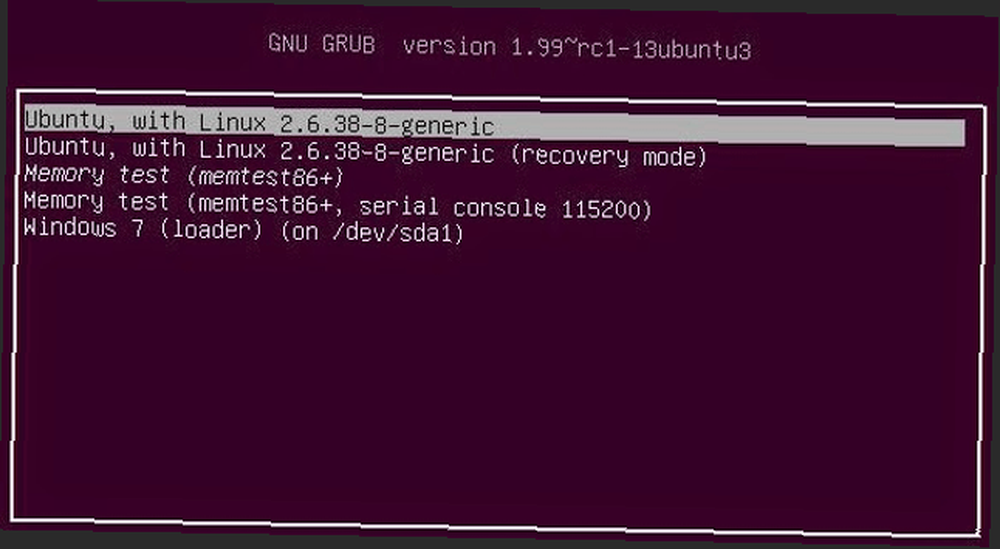
Når det kommer til at dele data mellem to Linux-operativsystemer (også kendt som distributioner, eller “distroer”), kan du forvente den bedste oplevelse. Der vil ikke være nogen sammenstød: begge operativsystemer skal kunne få adgang til dataene uden problemer. Så længe apps er tilgængelige til at læse dataene, kan du se og redigere dokumenter, billeder, lydfiler, videofiler ... uanset hvad!
Det er virkelig så enkelt. Desværre begynder tingene at blive komplicerede, når du kaster et Linux / Windows-dobbeltopstartssystem Sådan installeres Ubuntu på Windows 10: 3 enkle metoder til at prøve Sådan installeres Ubuntu på Windows 10: 3 enkle metoder til at prøve Der er mange måder, du kan kan prøve Ubuntu. En af dem er at installere Ubuntu på Windows 10 ved hjælp af en af disse metoder. ind i blandingen.
Del dine personlige data mellem Linux og Windows
Selvom deling af data mellem Linux og Windows-partitioner skal være ligetil, kan det ofte være problematisk. Den første ting du skal gøre er at planlægge: hvor mange operativsystemer installerer du? Er der nok plads til alle dine personlige data? Kan det opbevares et centralt sted?

Der findes forskellige metoder til deling af dine data mellem Linux og Windows 5 måder til at dele personlige data på Linux-Windows Dual Boot-pc'er 5 måder at dele personlige data på Linux-Windows Dual Boot-pc'er Du vil have mulighed for at få adgang til data mellem operativsystemer, så du kan brug Linux let. Lad os se, hvordan vi kan løse dette problem og få dine data, hvor du vil have det. . Sammenfattende er de:
- Ysing en ekstern HDD
- Lagring af data på et USB- eller SD-kort
- Anvender en netværksandel (eller bygger din egen Konverter gammel pc til netværksfastgjort lagring med FreeNas Konverter gammel pc til netværksfastgjort lagring med FreeNas)
- Synkronisering via skyen (Dropbox har en fremragende Linux-klient)
- Gennemse data fra det andet operativsystem (vi ser nærmere på dette nedenfor)
Når dette er blevet sorteret og operativsystemerne er installeret, er det på tide at sikre, at dataene kan læses i hver enkelt. Du skal genstarte flere gange for at kontrollere.
Der er dog tidspunkter, hvor der er data, der er gemt i de personlige mapper på et operativsystem, som du har brug for at se fra et andet operativsystem. Heldigvis er det muligt at se filer, der er gemt i en Windows-partition fra et Linux-operativsystem. Alt hvad du skal gøre er at åbne din filhåndtering, gennemse til Windows-partitionen og gennemse de data, du har brug for. I denne situation er det klogt at kopiere dataene fra Windows-partitionen til Linux for at undgå fejl i fillåsen.
Sådan gennemser du en Linux-partition i Windows
Men hvad med den anden vej rundt? Hvad hvis du har brug for adgang til en fil, du arbejder på i Linux, men du har startet i Windows? Det er ikke så simpelt at gennemse et ext4-formateret filsystem Ext4 vs. Btrfs: Hvorfor vi skifter [Linux] Ext4 vs. Btrfs: Hvorfor vi skifter switch [Linux] Helt ærligt, en af de sidste ting folk se på, hvilket filsystem der bruges. Brugere af Windows og Mac OS X har endnu mindre grund til at se ud, fordi de virkelig kun har en… fra NTFS. I stedet skal du finde et tredjepartsværktøj til at læse filsystemet for dig.
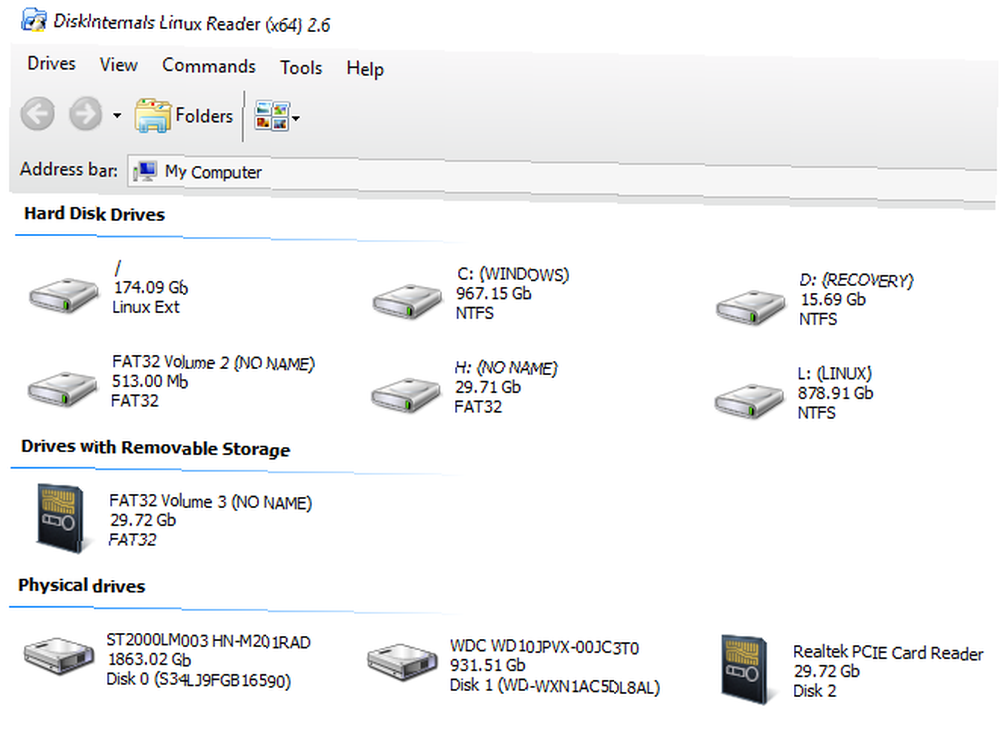
Flere gratis muligheder er tilgængelige:
- Ext2 Installerbart filsystem til Windows: Alt dette integrerer Linux-filsystemet med Windows. Resultatet er en Linux-partition, der kan gennemsøges fra Windows.
- DiskInternals Linux Reader: Med en mere syntetisk tilgang kører dette værktøj fra DiskInternals som en separat filhåndtering. Data, der er gemt på et ext3-filsystem, kan vises eller gemmes i dit foretrukne Windows-bibliotek.
- Explore2fs: Dette er et ældre værktøj, og du kan have problemer med at køre det i Windows 10. Ligesom DiskInternals Linux Reader viser det indholdet af din Linux-partition i sin egen filhåndtering.
Min egen præference er DiskInternals Linux Reader. Selvom det er lidt langsomt, leverer det en nyttig preview af dataene, hvilket kan spare tid, når du søger efter den rigtige fil. Data kan let kopieres fra Linux til Windows-filsystemet, hvilket muliggør øjeblikkelig kontinuitet.
Vær dog opmærksom på, at nogle filer ikke kan lide at blive overført mellem filsystemer. Mediefiler kan lide her, hvilket efterlader dig en fil i fuld størrelse, der ikke åbnes. Overraskende er dette problem ikke begrænset til data med oprindelse i Windows. Det kan også opstå, når data overføres fra Linux til Windows.
Få ret til dobbelt opstart!
Uanset om du starter to Linux-systemer, eller Windows og Linux sammen, skal du sikre dig, at du har ting konfigureret rigtigt. Dette vil undgå problemer med at dele data på tværs af systemer såvel som at undgå andre faldgruber. Jeg opdagede for nylig, hvor problemfri overgang fra Windows til Linux Skift fra Windows til Linux og Kom op og kør i minutter Skift fra Windows til Linux og Kom op og kør i minutter Skift fra Windows til Linux kan virke kompliceret, men det er let! Sådan får du vigtige data og programmer fra det ene operativsystem til det andet. (specifikt Ubuntu MATE) kan være, og dette blev gjort muligt ved at fokusere på at dele personlige data mellem begge platforme.
Heldigvis havde jeg alle værktøjer installeret på forhånd; Jeg havde også organiseret mine data for et stykke tid siden for at lette enhver sådan overgang. Og virkelig, når det kommer til deling af data, når du dobbelt starter, og sikrer, at dine personlige filer er velorganiserede og opbevares centralt, er sandsynligvis den vigtigste del af puslespillet.
Er du bekymret for at få dobbelt opstart? Bekymret for at få adgang til data? Eller har du en anden løsning? Del dine tanker nedenfor.











